
Obsah:
- Autor John Day [email protected].
- Public 2024-01-30 12:01.
- Naposledy zmenené 2025-01-23 15:06.
Naučím vás, ako urobiť ÚŽASNÝ kurzor v programe MS Paint.
Krok 1: Začíname
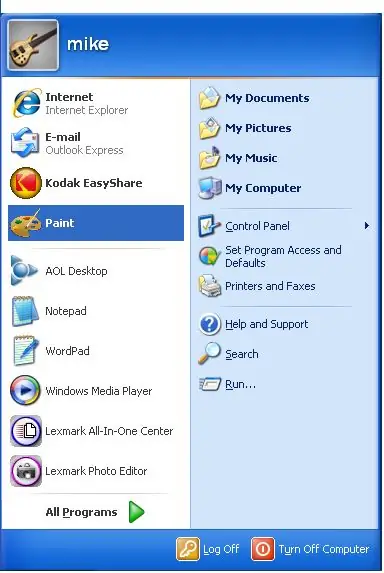
Otvorte MS Paint.
Krok 2: Vytvorenie kurzora
Nakreslite požadovaný tvar kurzora (vytvorte plátno 32 x 32 a 8 -násobné priblíženie)
Krok 3: Vytvorenie 3D
Vyplňte požadovanú farbu kurzora. Potom zvoľte tmavosivú a nakreslite čiaru pod kurzorom, ako je to znázornené nižšie. (Aby ste to videli, budete musieť zväčšiť)
Krok 4: Dokončenie tieňa
Vyberte svetlo šedú a nakreslite ďalšiu čiaru pod prvú. Potom to zopakujte, aby bola linka dvakrát hrubšia.
Krok 5: Dokončenie
Naplňte bacground limetkovo zelenou farbou. Potom uložte kurzor ako cursor.bmp. Prejdite do priečinka moje dokumenty a vyhľadajte výkres. Kliknite pravým tlačidlom myši a otvorte vlastnosti. Potom zmeňte názov súboru v hornej časti na cursor.cur alebo cursor.ani. Potom kliknite na tlačidlo POUŽIŤ a potom na tlačidlo OK. Prejdite do ponuky na paneli úloh a prejdite na OVLÁDACÍ PANEL. Kliknite na MOUSE a potom na Ukazovatele. Kliknite na tlačidlo BROWSE a vyhľadajte kurzor. Potom naň kliknite a kliknite na položku OTVORIŤ. Skončil si!
Odporúča:
Efektívny vývoj Javy pre Raspberry Pi: 11 krokov (s obrázkami)

Efektívny vývoj Javy pre Raspberry Pi: Tento návod popisuje veľmi efektívny prístup k vývoju programov Java pre Raspberry Pi. Použil som tento prístup na vývoj funkcií Java, od podpory zariadení nízkej úrovne až po viacvláknové a sieťové programy. Schválený
Vytvorte skutočne skvelú maticu v Pythone!: 6 krokov

Vytvorte skutočne skvelú maticu v Pythone!: Ahoj chlapci! Tento návod vás naučí, ako vytvoriť maticu v Pythone! Ľudia zvyčajne v službe Batch vytvoria maticu, pretože je to jednoduché. Ale tentokrát vám ukážem, ako vytvoriť Matrix v jednom z výkonných počítačových jazykov
Vytvorte si vlastný * Skutočne * Lacný interferometer: 5 krokov (s obrázkami)

Vytvorte si vlastný * Skutočne * Lacný interferometer: Dobrý deň, všetci! Vitajte v ďalšej inštrukcii spoločnosti Let's Innovate. V tomto návode vás prevediem na výrobu vlastného skutočne lacného interferometra. Dôraz na " skutočne lacné " časť, pretože existuje veľa nákladných súprav, ktoré
Prechody v programe Microsoft Paint: 5 krokov

Prechody v programe Microsoft Paint: Ako vytvoriť jednoduché prechody farieb v programe MS Paint
Vytvorte skutočne fungujúce kostýmy IPod: 12 krokov (s obrázkami)

Vytvorte skutočný pracovný kostým (y) IPod: Na svadobný deň nevesty … je to všetko o šatách, ale na Halloween … je to všetko o kostýme. Chcel som teda nájsť niečo, na čom sa obe moje deti môžu dohodnúť pred pomalým & začali strategické muky ich otca. Všetci ste tam boli
